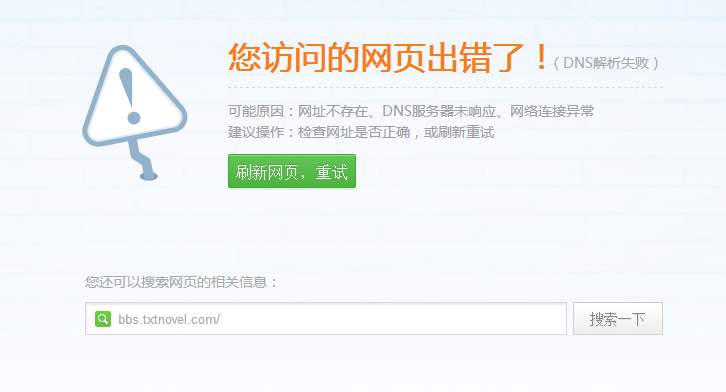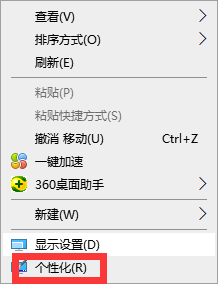win10系统如何隐藏计算机磁盘?win10隐藏磁盘磁盘的方法
- 编辑:飞飞系统
- 时间:2017-11-27
win10系统如何隐藏计算机磁盘?在windows 10操作系统中,我们该如何将此电脑中的某个磁盘隐藏起来呢?最近有用户反应在使用win10操作系统想将某个磁盘进行隐藏,该如何操作呢?今天飞飞一键重装系统给大家介绍下隐藏磁盘盘符的操作方法。
方法一:
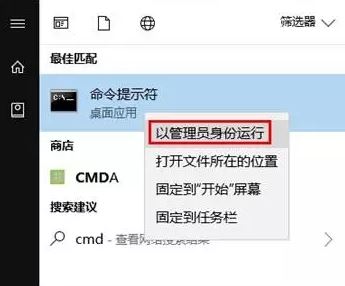

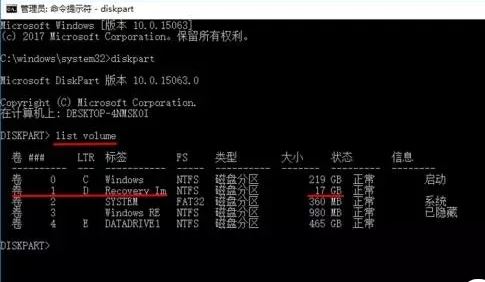
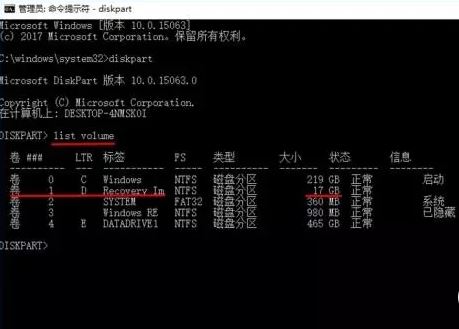
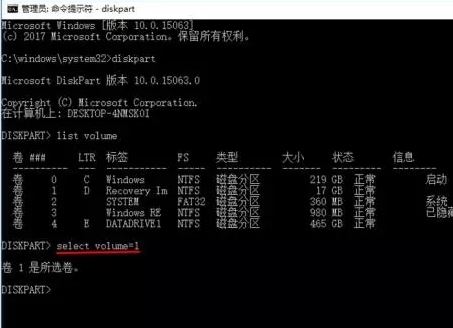
方法一:
1、点击任务栏的小娜,输入“cmd”,右键点击“以管理员身份运行”命令提示符,;
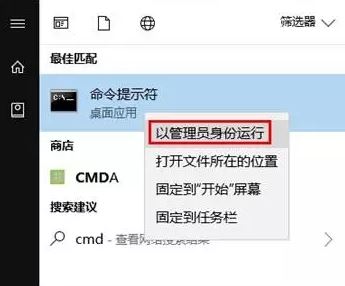
2、打开命令提示符命令窗口后,在命令提示符窗口中输入“diskpart”命令并回车;

3、在 DISKPART> 命令后输入新命令并回车:list volume 即可“列出所有卷”,此命令可以帮助你看到电脑中的所有硬盘分区,找到需要隐藏的磁盘盘符,并记下卷标;
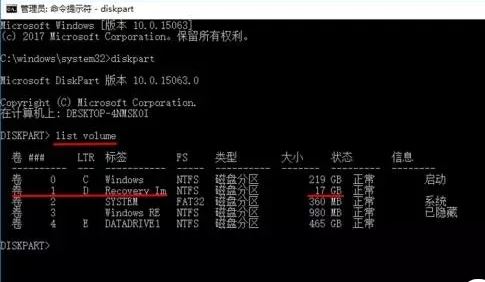
4、比如小编想隐藏卷标1 ,首先选中它,输入命令并回车: select volume=1
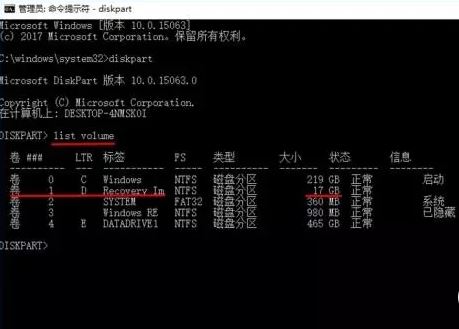
在小编这里恢复分区是卷1,在命令“=”后面填入对应数字。
5、再接下来就是删除恢复分区的盘符即可隐藏它了!输入新命令并回车:remove letter=D
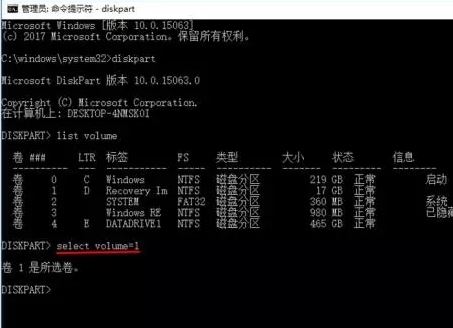
由于小编电脑的恢复分区是D盘,小伙伴根据自己的恢复分区盘符来确定“=”后该填写的字母。
6、最后打开Win10的“此电脑”看看恢复分区是不是消失了?如图所示。
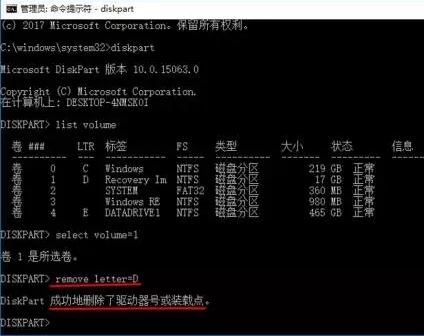
方法二:
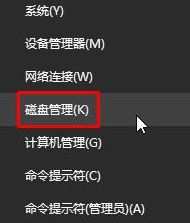
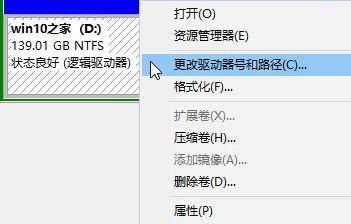
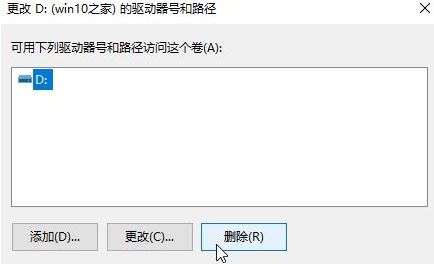
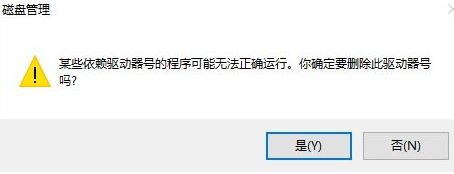
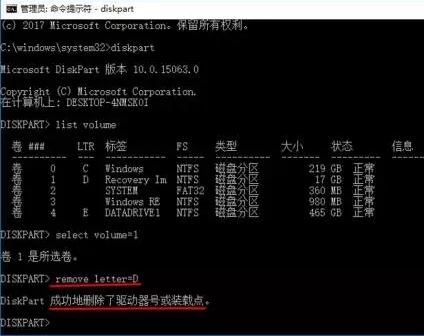
方法二:
1、在开始菜单上单击右键,点击【磁盘管理】;
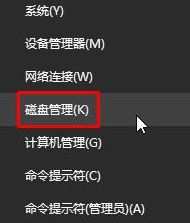
2、在需要隐藏的分区上单击鼠标右键,选择【更改驱动器号和路径】;
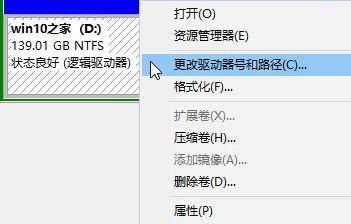
3、在更改X的驱动器号和路径 中点击【删除】;
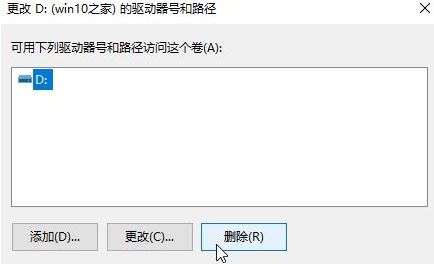
4、在弹出的【磁盘管理】界面点击“是”即可完成隐藏操作。
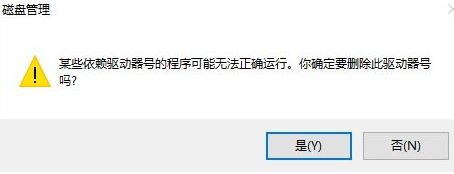
设置完成后打开计算机就看不到刚才隐藏的磁盘分区了,如果需要重新显示只按下步骤1-3 打开在更改X的驱动器号和路径 ,点击【添加】,选择需要添加的磁盘盘符 点击【确定】即可。
通过以上2种方法我们可以将计算机磁盘盘符隐藏掉了!
通过以上2种方法我们可以将计算机磁盘盘符隐藏掉了!